|
ETAPE 1 : le fond
1.Palette des Styles et Textures
Couleur AVP #8691d8_Couleur ARP NOIR
Configurer un dégradé Premier-Plan_Arrière-Plan
Style Halo_Répétitions 2
Centre H=50_V=50
Source H=50_V=80
(décocher _lier le centre et la source)

2.Ouvrir une nouvelle image 800 x 600 transpaente
Remplir avec le dégradé
3.Effet de Réflexion_Kaléidoscope

4.Outil Déformation_Mode Echelle
Placer le pointeur de la souris sur le curseur droit central
Déplacer ver la gauche jusqu’à 400 pixels

5.Effet Géométrique_Perspective_Verticale

Calque_Dupliquer
Image_Miroir
Calque_Fusionner avec le calque inférieur
6.Outil_Déformation_Mode Echelle
Placer le pointeur de la souris sur le curseur supérieur central
Abaisser jusqu’à 300 pixels
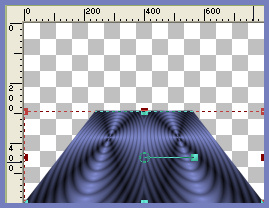
7.Effet de Distorsion_Coordonnées Polaires
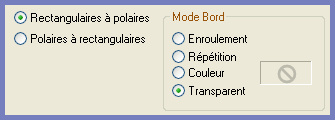
8.Filtre Mura’s Meister_Pole transform

9.Effet de Réflexion_Résonance
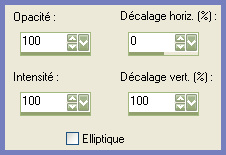
10.Outil Déformation_Mode Echelle
Placer le pointeur de la souris sur le cursur inférieur central
Remonter jusqu’à 200 pixels
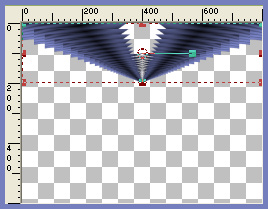
11.Calque_Dupliquer
Image_Renverser
Fusioner avec le calque inférieur
Effet 3D_Ombre portée 0_0_60_20 noir
|